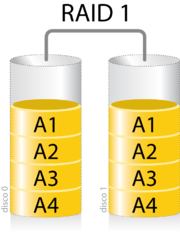Más de alguna vez en las empresas se requiere tener un control de todo el personal que trabaja en el lugar, y hay que recurrir al método algo prehistórico, los libros, para poder sacar información de una persona en particular.
Más de alguna vez en las empresas se requiere tener un control de todo el personal que trabaja en el lugar, y hay que recurrir al método algo prehistórico, los libros, para poder sacar información de una persona en particular.
En esta oportunidad, contamos con una excelente solución para utilizar la tecnología, y aprovechar los recursos que nos presentan a la hora de necesitar lo anteriormente mencionado. Se trata de OrangeHRM.
OrangeHRM, es una aplicación bastante eficiente, completamente software libre, la cual nos permite ingresar bastantes datos de un usuario, como los que se describen a continuación:
- Nombre y Apellidos
- Apodo
- Nacionalidad
- Si el usuario cuenta con licencia de conducir
- Sexo
- Raza
- Permite adjuntar la foto del usuario
- Ingresar los datos en caso que viene de otro país
- Persona de quien depende en la empresa
- Salario
- Cursos
- Experiencia Laboral
- Permite ingresar las licencias y permisos que ha solicitado el usuario
- Generar informes de cada persona (hoja de vida)
- Otras funciones
Como ven, es una aplicación bastante eficiente y productiva, dado que con este método, cualquier persona de gran importancia dentro de una empresa, puede saber la información de alguien en específico.
Requisitos de Instalación
Esta aplicación está diseñada para trabajar via web, por ende, debemos contar con un servidor que soporte:
- Base de datos Mysql
- Soporte PHP
- FTP (Para subir la información)
- Dominio
Una vez teniendo creado los datos de usuario de la base de datos, es solo cosa de dar la dirección correspondiente y proceder a instalar.
Para más información: http://www.orangehrm.com/
VirtualBox es una herramienta útil para virtualizar sistemas operativos, y para aquellos que se quieren iniciar en linux quizás prefieran virtualizarlo antes de instalarlo sobre su disco duro.
El proceso de instalación es relativamente intuitivo sin embargo una vez que tengan su distribución corriendo, es probable que solo corra a 800×600, siendo algo complejo para la utilización gráfica de algunas aplicaciones.
Para solucionar esto, Virtualbox posee un disco llamado VBoxGuestAdditions y en general contiene drivers y módulos para solucionar este problemas. En el caso de Linux instalar módulo es algo tedioso, ya que lo que hay en la versión del CD debe ser capaz de trabajar con el kernel cosa que no siempre ocurre.
En distribuciones como Debian afortunadamente se cuenta con una gran cantidad de paquetes, por lo tanto en este caso solo basta con hacer lo siguiente:
apt-get install virtualbox-ose-guest-X11 && reboot
Luego que la máquina se reinicia, ya se debería contar con mejores resoluciones de pantalla.
El mantener una copia de seguridad del listado de usuarios de SAMBA es importante en caso de que algo falle, sobre todo si NO se usa LDAP para almacenarlos. Existe una forma simpe de importar y exportar el listado completo de usuario.
Exportar
pdbedit -e smbpasswd:/home/rodrigo/samba_backup.bak
Importar
pdbedit -i smbpasswd:/home/rodrigo/samba_backup.bak
Con esto podremos mantener un archivo de respaldo de la base de datos de SAMBA llamada samba_backup.bak
Importante
Se debe recordar que para que un usuario samba sea funcional, tambie ndebe existir en /etc/passwd , por lo tanto dicho listado tambien debe ser regenerado de algun modo, pero al menos el paso anterior mantiene una copia de las contraseñas SAMBA, evitandonos asi un gran dolor de cabeza en caso de tener que migrar el servicio a otra máquina

( CC ) bitelia.com
La utilización de SAMBA como servicio para almacenar y compartir archivos es algo bastante común, sin embargo cuando se habilitan accesos autenticados ( usuario y contraseña ) puede no resultar tan simple utilizar un directorio común para mas de un usuario, ya que lo normal es que cada usuario que crea un archivo es el propietario de él y cualquiera que lo quiera modificar no puede. Lo anterior se debe a que cada usuario virtual de samba escribe con un usuario real de máquina en el sistema de archivo del disco duro donde sealmacenan los datos.
Para solucionar este problema y evitar caer en la mala práctica de usar el nivel de seguridad SHARE ( sin autenticación ), basta con agregar lo siguiente a la configuración del directorio.
force user = samba_master
Esto le indica al servidor que utilice al usuario real samba_master para escribir en el sistema de archivo del disco, por lo tanto ya no hay problemas ni conflictos de permiso si distintos usuarios virtuales de samba escriben o modifican un mismo archivo.
Nota: El usuario samba_master debe ser agregado al sistema ( puede ser cualquier nombre ) en forma manual y sin acceso a Shell.
useradd -s /usr/sbin/nologin samba_master
El proceso de creación de contraseñas requiere una mezcla de imaginación y sentido común para evitar caer en el extremo de utilizar una contraseña marciana o una demasiado simple. APG es una aplicación que nos ayuda a generar contraseñas humanas.
Leer más…
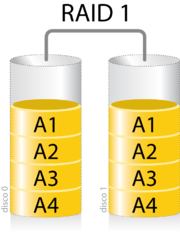
La complegidad de utilizar algunas controladoras RAID por hardware o el que simplemente no existan como tal en un servidor lleva a muchos administradores de sistemas a utilizar arreglos basados en software. Para ello MDADM resulta bastante práctico, ya sea utilizándolo desde una instalación limpia ( creando el arreglo al instalar ) o inclusive en forma posterior a la instalación. Una vez que el arreglo ya está operativo, mdadm sirve tanto para monitorear como para administrar el arreglo por la línea de comandos.
Esta herramienta crea una instancia que verifica cada cierto tiempo el estado de los arreglos y si lo queremos, es capaz de enviarnos un e-mail en caso de que detecte algún problema. Leer más…
 Más de alguna vez en las empresas se requiere tener un control de todo el personal que trabaja en el lugar, y hay que recurrir al método algo prehistórico, los libros, para poder sacar información de una persona en particular.
Más de alguna vez en las empresas se requiere tener un control de todo el personal que trabaja en el lugar, y hay que recurrir al método algo prehistórico, los libros, para poder sacar información de una persona en particular.